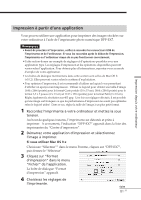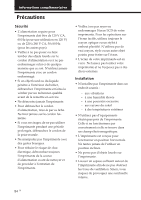Sony DPP-EX7 Operating Instructions - Page 181
Si une erreur se produit au cours d'une impression sous Mac OS X, v10.1/v10.2, Cliquez sur Imprimer.
 |
View all Sony DPP-EX7 manuals
Add to My Manuals
Save this manual to your list of manuals |
Page 181 highlights
Impression depuis votre ordinateur 7 Cliquez sur "Imprimer". L'impression commence. Pour arrêter l'impression, cliquez sur "Annuler". Remarque Si l'impression a déjà commencé et si le papier d'impression est déjà chargé, n'annulez pas l'impression. Dans le cas contraire, vous risquez de provoquer un bourrage papier. Attendez que l'impression soit terminée. Si une erreur se produit au cours d'une impression sous Mac OS X (v10.1/v10.2) En cas d'erreur, procédez comme suit. 1 Si la boîte de dialogue située à droite apparaît, cliquez sur Afficher l'imprimante" (v10.2) ou "Afficher la file d'attente" (v10.1). La description de l'erreur apparaît. 2 • Pour arrêter l'impression : cliquez sur "Supprimer l'impression". • Pour reprendre l'impression : cliquez sur "Arrêter l'impression". Si vous sélectionnez "Arrêter l'impression", la boîte de dialogue suivante apparaît. 3 Supprimez l'erreur et sélectionnez le travail d'impression à partir de la liste, puis cliquez sur "Reprendre" (v10.2) ou "Réessayer" (v10.1). 83 FR